L'app Webex | ha impostato uno stato personalizzato
 Feedback?
Feedback?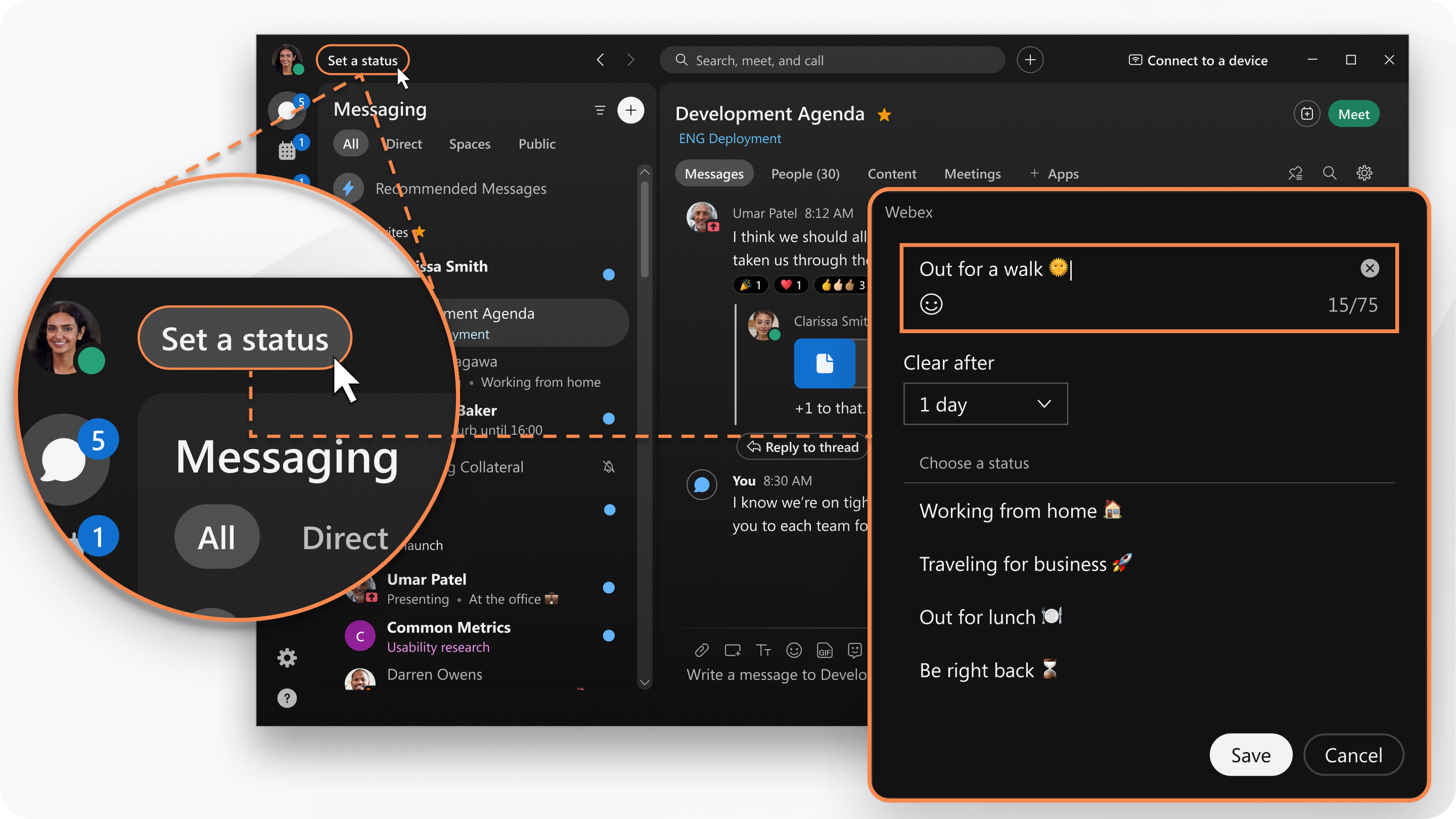
| 1 |
Nell'intestazione dell'app, fai clic su Imposta uno stato. |
| 2 |
Selezionare uno stato dall'elenco o inserire il proprio stato nella finestra Qual è lo stato? Puoi aggiungere fino a cinque opzioni di stato all'elenco in modo che siano rapidamente disponibili. Ogni stato può essere costituito da 75 caratteri e includere emoji. |
| 3 |
Nell'elenco a discesa Cancella dopo, scegliere una delle seguenti opzioni:
|
| 4 |
Fai clic su Salva. Per rimuovere uno stato selezionato, fare clic su Cancella. |
| 1 |
Tocca la tua immagine di profilo, quindi tocca Imposta uno stato. |
| 2 |
Seleziona uno stato dall'elenco o tocca la casella di testo per crearne uno nuovo. Puoi aggiungere fino a cinque opzioni di stato all'elenco in modo che siano rapidamente disponibili. Ogni stato può essere costituito da 75 caratteri e includere emoji. |
| 3 |
Toccare Cancella dopo per impostare un orario che lo stato deve cancellare, scegliere una delle seguenti opzioni:
È possibile impostare uno stato per un massimo di 7 giorni o un minimo di 30 minuti. |
| 4 |
Quindi, toccare Fine. |
| 1 |
Tocca la tua immagine di profilo, quindi tocca Imposta uno stato. |
| 2 |
Seleziona uno stato dall'elenco o tocca la casella di testo per creare un nuovo stato. Puoi aggiungere fino a cinque opzioni di stato all'elenco in modo che siano rapidamente disponibili. Ogni stato può essere costituito da 75 caratteri e includere emoji. |
| 3 |
Toccare Cancella dopo per impostare un orario che lo stato deve cancellare, scegliere una delle seguenti opzioni:
È possibile impostare uno stato per un massimo di 7 giorni o un minimo di 30 minuti. |
| 4 |
Quindi, toccare |

 .
.
